ما عليك سوى جدولة مراجعة المواعيد - أفضل مكون إضافي للحجز في WordPress؟
نشرت: 2022-03-14هل تبحث عن مراجعة صادقة على البرنامج الإضافي Simply Schedule Appointments ؟ إذا كانت الإجابة بنعم ، ها نحن ذا.
كما يقول الاسم ، برنامج Simply Schedule Appointments هو مكون إضافي بسيط ولكنه فعال لحجز المواعيد في WordPress . باستخدام هذا المكون الإضافي ، يمكنك إعداد تقويمات الجدولة الخاصة بك لأخذ حجزك الأول في غضون 5 دقائق. وهذا ممكن مع نسخته المجانية .
مع الإصدار المتميز ، ستحصل على مجموعة من الميزات الحصرية التي تساعد عملك المتنامي. ولكن قد يخطر ببالك سؤال ، "هل هو أفضل مكوّن إضافي لحجز WordPress لموقعك؟".
لا تقلق! فيما يلي مراجعة كاملة للمكوِّن الإضافي "جدولة المواعيد". لذا ، ألق نظرة على ميزاته وإيجابياته وسلبياته ودعمه وما إلى ذلك ، واكتشف الإجابة على استفساراتك.
الآن ، لنبدأ.
أ) جدولة المواعيد ببساطة - مقدمة موجزة
ببساطة جدولة المواعيد (SSA) هي واحدة من أفضل ملحقات WordPress سهلة الاستخدام لحجز المواعيد. يمكنك إعداد هذا المكون الإضافي بسرعة وإنشاء تقاويم حجز متعددة على موقعك. وفي كل واحدة ، يمكنك تحديد اليوم والوقت المتاحين للمواعيد.
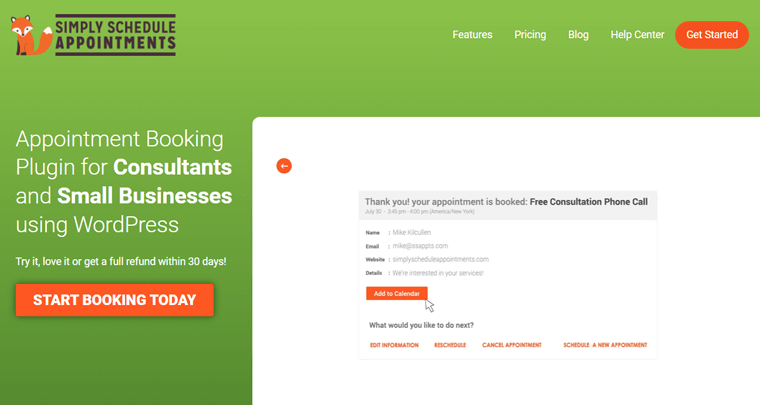
علاوة على ذلك ، يمكنك أيضًا تحديد عدد المواعيد اليومية في التقويم الخاص بك. بالإضافة إلى ذلك ، يمكنك السماح لعملائك بجدولة المكالمات الهاتفية أو الاجتماعات أو المواعيد الشخصية أو مواعيد التدريب .
لعرض تقاويم الحجز ، تحتاج فقط إلى إضافة رموز قصيرة سهلة على الصفحة التي تريد الاحتفاظ بها. من السهل جدًا أن يتمكن أي شخص من إنشاء نظام حجز يعمل بكامل طاقته.
علاوة على ذلك ، تقدم SSA أيضًا كتلتين مفيدتين من WordPress . واحد لإظهار جميع أنواع مواعيدك وآخر للمواعيد القادمة . أيضًا ، يمكنك دمجه مع منشئي الصفحات مثل Elementor و Divi و Beaver Builder مع وحدات لتخصيص موقع الحجز الخاص بك بشكل أكبر.
ناهيك عن أن التقويمات تستجيب بشكل كامل وستظهر بشكل جيد على كل جهاز. أيضًا ، ستحصل على عدد كبير من خيارات التخصيص لجعل التقويم الخاص بك يبدو رائعًا.
بالإضافة إلى ذلك ، سيكون لعملائك أيضًا سهولة عند حجز المواعيد. يمكنهم عرض مدى تواجدك وتحديد اليوم والوقت لجدولة موعد وفقًا لذلك.
لذلك ، يناسب هذا البرنامج المساعد بشكل أفضل الاستشاريين والشركات الصغيرة . وهي مثالية لحجز اجتماعات العملاء وحجز الأحداث وحجز المرضى وحجز الخدمة وما إلى ذلك.
لكي تكون محددًا ، يوجد بالفعل أكثر من 10000 موقع ويب تستخدم المكون الإضافي SSA. أيضًا ، لديها مراجعة رائعة من مستخدميها بمتوسط تصنيف 5 نجوم .
لمزيد من المعلومات التفصيلية حول ميزاته ، دعنا نمضي قدمًا في القسم التالي من مراجعة "جدولة المواعيد" هذه.
ب) الميزات الرئيسية لجدولة المواعيد ببساطة
في قسم المراجعة هذا ، سنناقش الميزات الرئيسية (المجانية والمحترفة على حد سواء) للمكوِّن الإضافي "جدولة المواعيد". لذا ، دعونا لا ننتظر لإلقاء نظرة عليها.
1. أنواع المواعيد غير المحدودة
ذكرنا سابقًا أنه يمكنك إنشاء عدة تقاويم حجز وعرضها على موقعك. وذلك لأنه يمكنك تعيين عدد غير محدود من أنواع المواعيد المختلفة على موقعك. يمكن أن يكون حسب عملك أو الحاجة.
على سبيل المثال ، يمكنك السماح لعملائك الجدد بالجدولة على تقويم مكالمة مقدمة. من ناحية أخرى ، اسمح لعملائك الحاليين بجدولة حجز أطول باستخدام تقويم منفصل.
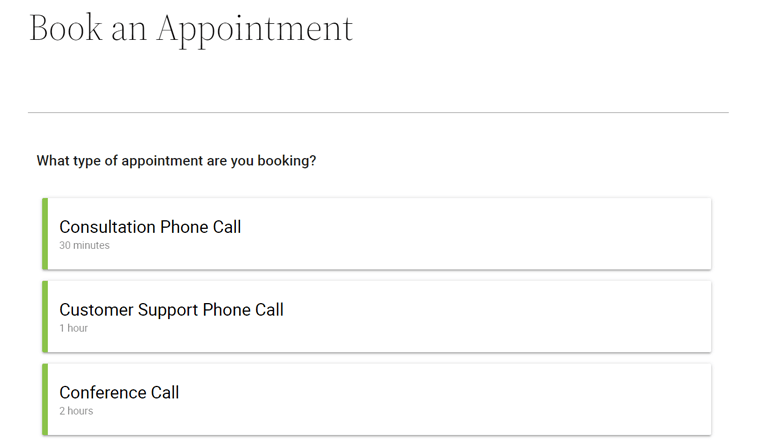
وبالمثل ، يمكنك أيضًا الحصول على تقاويم مختلفة لكل خدمة تقدمها. على سبيل المثال ، يمكن للحلاق المستقل أن يكون له تقاويم منفصلة لكل علاج يقدمه. مثل واحدة للحلاقة وأخرى للون الشعر.
علاوة على ذلك ، يعتمد كل نوع موعد على الآخر. لذلك ، افترض أن أحد العملاء حجز فترة زمنية من نوع موعد واحد. بعد ذلك ، يتم حظر نفس الفترة الزمنية لأنواع المواعيد الأخرى تلقائيًا للحجز الجديد.
ومع ذلك ، من الممكن أيضًا إزالة هذه الوظيفة الافتراضية للحصول على تقويمات مستقلة بدلاً من ذلك. يمكنك القيام بذلك إذا كانت لديك أنواع مواعيد متعددة مرتبطة بغرف اجتماعات مستقلة مختلفة. في مثل هذه الحالات ، لا داعي للقلق بشأن الحجز المزدوج على الإطلاق.
قم بإلقاء نظرة على وثائقهم لمعرفة كيفية القيام بذلك.
2. تواريخ انقطاع التيار الكهربائي الفريدة
تعد إضافة تواريخ الحجب ميزة فريدة من سمات SSA نحبها. باستخدامه ، يمكنك تعتيم تواريخ معينة عندما لا تتمكن من أخذ أي مواعيد.
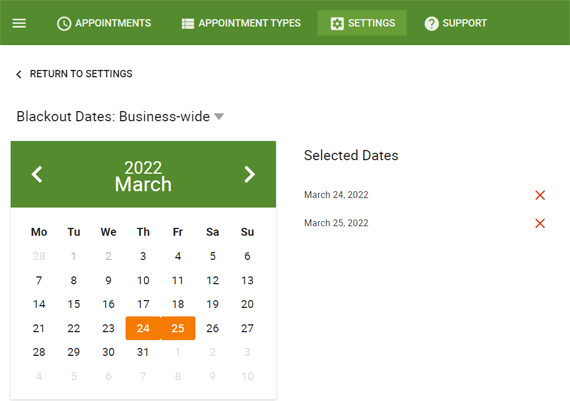
بعبارة أبسط ، يمكنك تعيين أيام إجازات العمل أو أعياد الميلاد أو أيام الإجازة أو أيام أخرى فريدة. هذا يعني أنك لن تكون متاحًا وترغب في إغلاق العمل في تلك الأيام.
3. تزامن مع تقويم Google
يتيح لك الإصدار المتميز من SSA أيضًا مزامنة تقاويم الحجز مع تقويم Google الخاص بك. وهذا مفيد للغاية من نواح كثيرة.
أولاً ، يمكنك استخدام تقويم Google لإدارة جدولك الزمني. لذلك قد لا ترغب في فقدان ذلك عند استخدام هذا المكون الإضافي. وبالتالي ، فإن مزامنة التقويمين ستمكنهما من العمل معًا في وئام.
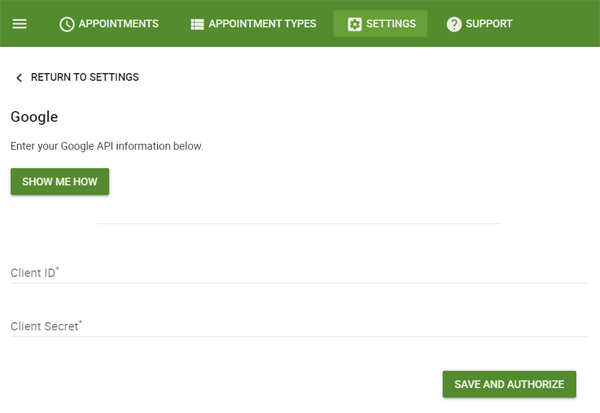
بعد ذلك ، سيسهل عليك دمج تقويم Google على موقعك تأكيد مواعيدك الحقيقية وتوافرك. كما أنه يتجنب جدولة الاجتماعات المتداخلة.
4. خيارات جدولة متقدمة
ميزة أخرى رائعة لهذا المكون الإضافي هي أنك ستحصل على بعض خيارات الجدولة المتقدمة مجانًا. والمزيد في النسخة المدفوعة. تساعدك هذه الخيارات في إنشاء تقويمات حجوزات غنية بالميزات.
فيما يلي بعض خيارات الجدولة المتقدمة التي يوفرها المكون الإضافي:
- قادر على عرض مدى تواجدك حسب اليوم والوقت ونوع الموعد.
- استخدم المنطقة الزمنية المترجمة لإظهار التاريخ والوقت حسب الموقع الجغرافي للمستخدم.
- حدد عدد الفترات الزمنية أو الوصول إلى تقويمات الحجز الخاصة بك ، وما إلى ذلك.
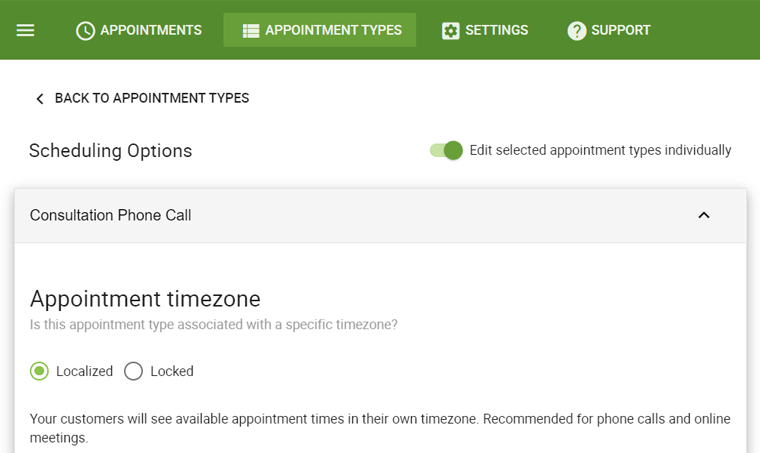
بشكل عام ، تتيح لك هذه الخيارات تحقيق أقصى استفادة من جدولك وتنمية أعمالك.
5. خيارات التخصيص الكاملة
يحتوي هذا المكون الإضافي على العديد من خيارات التخصيص لتقويمات الحجز الخاصة بك. من خلال تغيير الألوان والخطوط وما إلى ذلك ، يمكنك تخصيصها بالكامل لتلائم احتياجات عملك. كما أنه يساعد على جذب عملائك وإرضائهم لسهولة الجدولة.
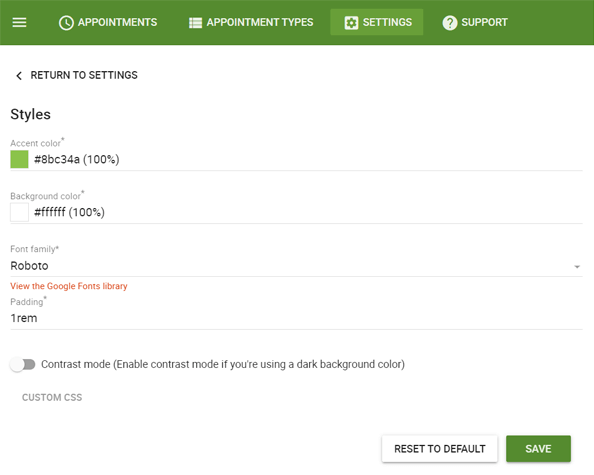
علاوة على ذلك ، يمكنك أيضًا إنشاء الحقول الخاصة بك أو إضافة أسئلة في نموذج الجدولة الخاص بك. باستخدام ذلك ، يمكنك جمع معلومات فريدة وضرورية حول مواعيدك.
ناهيك عن أنه يمكنك أيضًا تخصيص وأتمتة رسائل البريد الإلكتروني للتأكيد والرسائل النصية القصيرة أو الإخطارات حول المواعيد. من خلال القيام بذلك ، يمكنك تقليل المواعيد الفائتة.
6. التكامل السلس مع Elementor و Divi و Beaver Builder
يؤدي استخدام مكون إضافي منشئ الصفحات أو كتل Gutenberg إلى تبسيط عملية تحرير النموذج وتخصيصه. وهذا المكون الإضافي متوافق تمامًا مع منشئي الصفحات الرئيسيين مثل Elementor و Divi و Beaver Builder مجانًا. باستخدام ذلك ، يمكنك ببساطة سحب العناصر وإفلاتها في النموذج الخاص بك.
علاوة على ذلك ، فإنه يوفر لك وحدات Beaver Builder إضافية وعناصر واجهة مستخدم Elementor ووحدات Divi. وهذا أفضل لصفحة أو موقع حجز. ويشمل:
- جدولة المواعيد الجديدة.
- عرض المواعيد القادمة ، إلخ.
7. يدعم ملحقات وأدوات WordPress الشعبية الأخرى
يتكامل الإصدار المتميز من SSA جيدًا أيضًا مع أنواع متعددة من مكونات WordPress الإضافية الشائعة. بعض الأشياء المهمة لموقع الحجز هي:
- بوابات الدفع PayPal و Stripe لقبول المدفوعات.
- Google Analytics ، Google Tag Manager ، Segment ، إلخ ، لتتبع التحويلات والأهداف.
- إضافات نظام إدارة التعلم في WordPress (LMS) مثل LifterLMS.
- إضافات WordPress للتسويق عبر البريد الإلكتروني مثل Mailchimp.
- Twilio للحصول على إشعارات الرسائل القصيرة وإرسالها.
- إضافات WordPress منشئ النماذج مثل Gravity Forms و Formidable Forms وما إلى ذلك.
- Zoom و Google Meet لعقد اجتماعات الويب.
8. ميزات أخرى مميزة
بخلاف الميزات المذكورة أعلاه ، تتوفر أيضًا ميزات مميزة أخرى. مثل:
- قادرة على حجز الفصول الدراسية والأحداث الجماعية.
- يدعم حجوزات متعددة في نفس الفترة الزمنية.
- يقدم عدد غير محدود من خطاطيف الويب للاستخدام.
- القدرة على جدولة فريقك والمزيد.
الآن ، دعنا ننتقل إلى القسم التالي من مراجعة ببساطة جدولة المواعيد.
ج) كيفية تثبيت البرنامج المساعد "جدولة المواعيد" وإعداده؟
حان الوقت لتظهر لك الخطوات الخاصة بكيفية تثبيت وإعداد المكون الإضافي SSA. هنا في قسم المراجعة هذا ، سنتابع الخطوات الخاصة بالإصدارات المجانية والمميزة من برنامج جدولة المواعيد ببساطة.
لاحظ أنك لست بحاجة إلى تثبيت البرنامج المساعد المجاني إذا كنت تريد استخدام الإصدار المدفوع. لذلك ، اتبع الخطوات وفقًا لذلك.
1. تثبيت وتنشيط الإصدار المجاني
عملية تثبيت وتفعيل الإصدار المجاني من هذا البرنامج المساعد بسيطة للغاية. يشبه تثبيت أي مكون إضافي لبرنامج WordPress. نقدم لكم هنا دليلاً موجزًا لذلك.
أولاً ، قم بتسجيل الدخول إلى لوحة تحكم WordPress الخاصة بك.
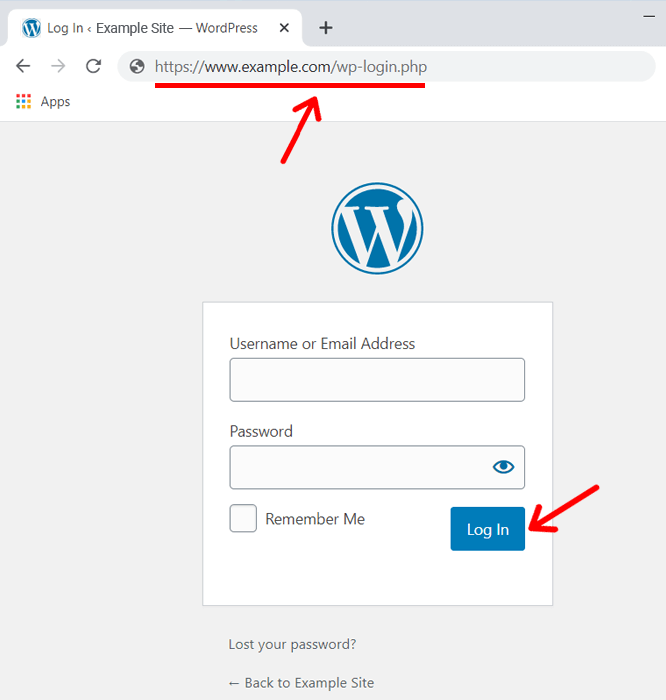
بعد ذلك ، انتقل إلى الإضافات> إضافة قائمة جديدة على لوحة التحكم. بعد ذلك ، اكتب الكلمة الأساسية " جدولة المواعيد ببساطة " في شريط البحث. بعد ذلك ، انقر فوق زر التثبيت الآن للمكوِّن الإضافي.

أخيرًا ، انقر فوق الزر " تنشيط " لتنشيط المكون الإضافي.
هذا كل ما عليك فعله لتثبيت البرنامج المساعد المجاني وتنشيطه. مع ذلك ، يمكنك أن ترى أنه تمت إضافة موعد قائمة جديدة إلى لوحة القيادة الخاصة بك.
إذا كان لديك أي ارتباك ، فيمكنك مراجعة مقالتنا التفصيلية حول كيفية تثبيت وتفعيل مكون WordPress الإضافي.
2. شراء وتثبيت الإصدار المميز
لاستخدام الإصدار المتميز من SSA ، تحتاج أولاً إلى شراء خطة ثم تحميل المكون الإضافي على لوحة التحكم الخاصة بك. ثم ما عليك سوى تثبيته وتنشيطه.
لذلك ، نقدم لك هنا دليلًا تفصيليًا حول كيفية القيام بذلك.
الخطوة 1: شراء البرنامج المساعد
بادئ ذي بدء ، انتقل إلى التسعير صفحة على الموقع الرسمي للبرنامج المساعد. هناك ، يمكنك رؤية خطط التسعير الثلاثة المتاحة. هم Plus Edition و Business Edition و Professional Edition.
الآن ، اختر الخطة التي تريد استخدامها لموقع الويب الخاص بك. في تلك الخطة المختارة ، انقر فوق زر البدء . هنا ، اخترنا خطة إصدار الأعمال.
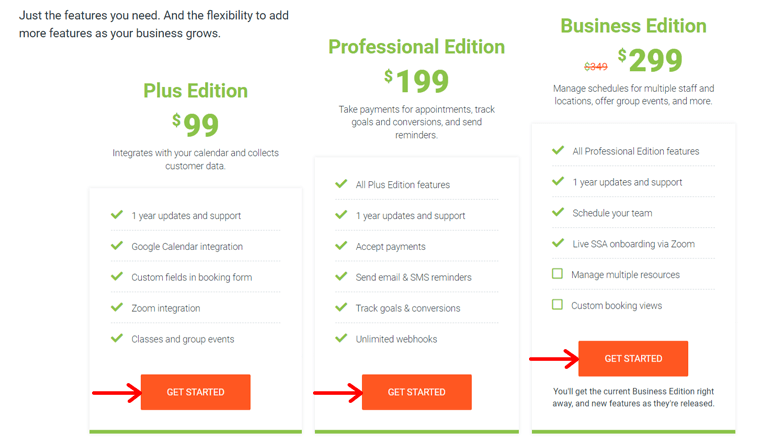
بمجرد القيام بذلك ، ستتم إعادة توجيهك إلى صفحة الخروج. هناك ، يمكنك أن ترى أن الخطة التي اخترتها قد تمت إضافتها بالفعل.
أيضًا ، هناك خيار حيث يمكنك إضافة رمز الخصم إذا كان لديك واحد. في حالة حصولك على واحد ، فكل ما عليك فعله هو إدخال الرمز في الحقل الفارغ والنقر فوق الزر " تطبيق ". وبعد استخدام رمز الخصم ، يمكنك ملاحظة أن سعر المكون الإضافي يتغير وفقًا لذلك.
بعد ذلك ، عليك تحديد طريقة الدفع ، أي إما بطاقة الائتمان أو PayPal. بعد ذلك ، تحتاج إلى ملء معلوماتك الشخصية ومعلومات الدفع. أخيرًا ، انقر فوق زر الشراء .
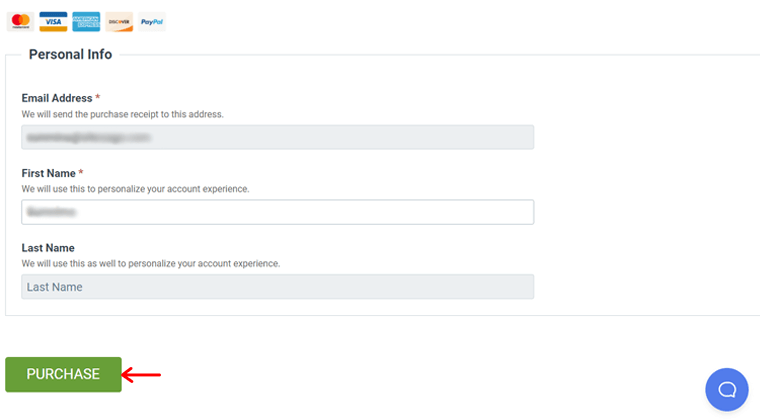
بعد إتمام الشراء ، ستتمكن من الوصول إلى لوحة التحكم الخاصة بك حيث تتلقى صفحة تأكيد الشراء. هناك ، يمكنك العثور على مفتاح الترخيص الذي ستستخدمه لاحقًا. لذا ، حافظ على سلامته.
في الجزء السفلي ، يمكنك أيضًا رؤية الرابط لتنزيل المكون الإضافي المميز. لذلك ، انقر فوقه لتنزيل ملف ZIP على جهازك.
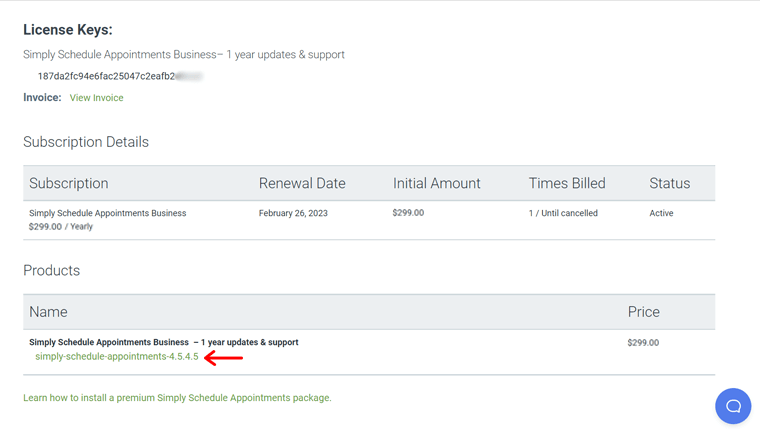
الخطوة 2: تحميل وتثبيت وتنشيط البرنامج المساعد
الآن بعد أن أصبح لديك ملف الإصدار المحترف من Simply Schedule Appointments على جهازك المحلي ، دعنا نرى كيفية تثبيته.
لذلك ، قم بتسجيل الدخول إلى لوحة التحكم الخاصة بك وانتقل إلى الإضافات> إضافة قائمة جديدة .
ثم ، انقر فوق الزر تحميل البرنامج المساعد الموجود في الأعلى. بعد ذلك ، حدد الزر "اختيار ملف" . هناك ، قم بتحميل ملف ZIP الخاص بالمكون الإضافي وانقر على زر التثبيت الآن . في غضون لحظات قليلة ، سيتم تثبيت المكون الإضافي الخاص بك على موقعك.
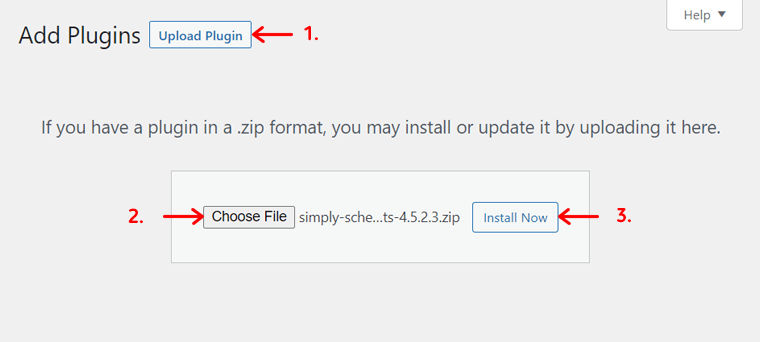
لاحظ أنه إذا كنت تستخدم بالفعل إصدارًا آخر من المكون الإضافي ، فستحصل على خيار استبدال المكون الإضافي بدلاً من ذلك. لكن بياناتك ستكون آمنة ولن تتم إزالتها.
بعد التثبيت ، يجب عليك تنشيط المكون الإضافي بالنقر فوق الزر تنشيط المكون الإضافي . من خلال القيام بذلك ، يتم تثبيت المكون الإضافي المميز وتنشيطه على موقعك.

مع ذلك ، يمكنك رؤية قائمة المواعيد الجديدة على لوحة القيادة الخاصة بك. ومع ذلك ، فإن الخطوات لم تكتمل بعد لبدء استخدام المكون الإضافي على الفور. لذا ، دعنا نمضي قدمًا.
الخطوة 3: أضف مفتاح الترخيص
للحصول على التحديثات المستقبلية بسهولة ، عليك تنشيط ترخيص المكون الإضافي. لذلك ، من أجل ذلك ، يجب عليك الانتقال إلى قائمة المكونات الإضافية> المكونات الإضافية المثبتة في لوحة القيادة.
ثم ، انقر فوق خيار الترخيص للتحديثات لمكوِّن SSA الإضافي في قائمة المكونات الإضافية المثبتة.
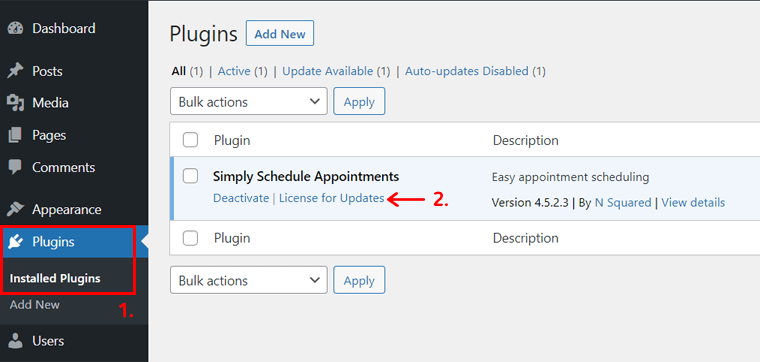
الآن ، ستتم إعادة توجيهك إلى صفحة مختلفة حيث يمكنك رؤية مكان لإضافة مفتاح الترخيص في علامة التبويب " الإعدادات ". لذا ، أدخل ترخيص المكون الإضافي في الحقل الفارغ. بعد ذلك ، انقر على زر التحقق بجانبه.
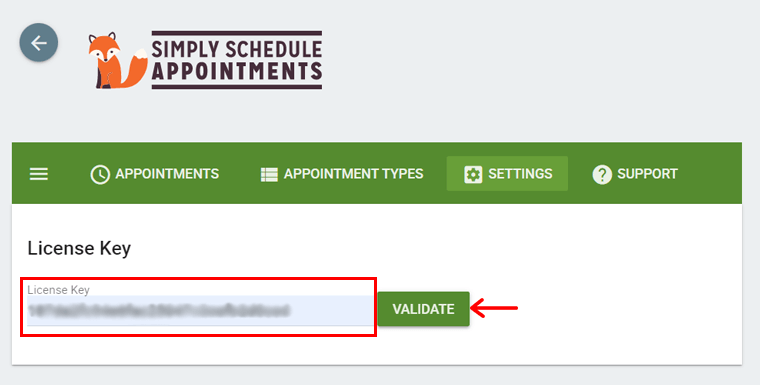
الخطوة 4: تفعيل الميزات المطلوبة في الإعدادات
بعد إضافة مفتاح الترخيص ، انقر فوق خيار الإعدادات . من خلال القيام بذلك ، يمكنك رؤية الإعدادات لجميع ميزات هذا المكون الإضافي.
الآن ، يمكنك تمكين أو تعطيل جميع الميزات التي توفرها خطتك. في حالتنا ، استخدمنا خطة Business Edition ، حتى نتمكن من تمكين واستخدام كل ميزة من ميزات المكون الإضافي.
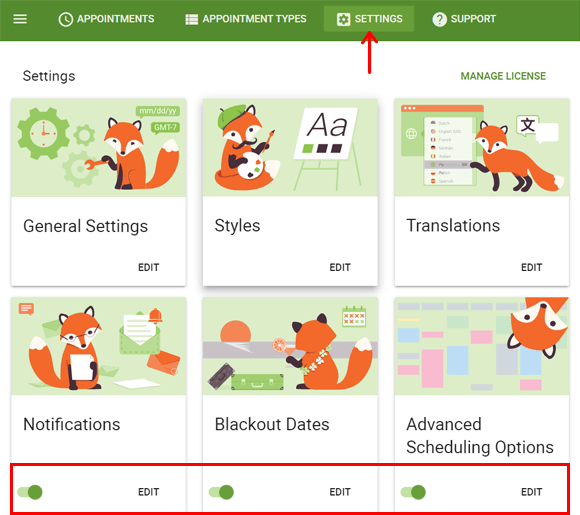
بعد تمكينهم ، من الأفضل إلقاء نظرة على الإعدادات التي تحتوي عليها كل ميزة. ومع ذلك ، من الأفضل إنشاء وعرض تقويمات الحجز أولاً ثم تكوين هذه الإعدادات وفقًا لاحتياجاتك. في وقت لاحق ، كل ما عليك فعله هو النقر فوق الخيار " تحرير " في الميزة المعينة.
الآن ، دعنا ننتقل إلى القسم التالي من مراجعة ببساطة جدولة المواعيد.
د) كيفية جدولة موعد باستخدام معالج الإعداد؟
في قسم مراجعة ببساطة جدولة المواعيد ، سنعرض لك كيفية تحديد نوع الموعد الأول. وذلك باستخدام معالج الإعداد للمكوِّن الإضافي.
لاحظ أن جميع الميزات أو الخطوات غير متوفرة في كل خطة. لذلك ، قد لا تحصل على بعضها في الخطة الأخرى التي تختارها. هنا ، نعرض لك ذلك لإصدار الأعمال.
بدون أي تأخير الآن ، دعونا ندخله.
الخطوة 1: فتح معالج الإعداد
أولاً ، عليك النقر فوق قائمة المواعيد في لوحة معلومات WordPress الخاصة بك. سينقلك ذلك إلى معالج الإعداد للمكون الإضافي.
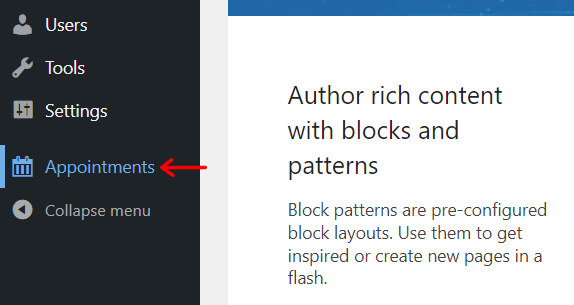
هناك ، سترى رسالة ترحيب. أدناه ، هناك خيار للحصول على مساعدة لبدء التكوين. لقبول ورفض المساعدة ، توجد أزرار " نعم ، الرجاء مساعدتي! "و" لا ، شكرًا. حصلت على هذا. '، على التوالى.
لذلك ، انقر فوق الزر الأول لتبدأ بسهولة.
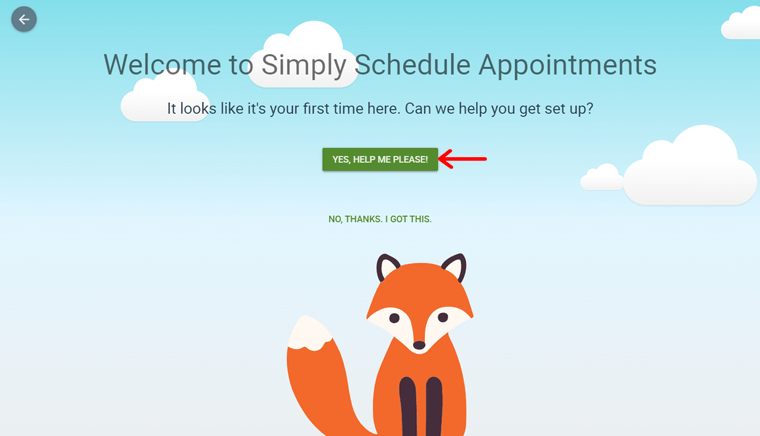
بالحصول على المساعدة ، يكتشف البرنامج المساعد بعض المعلومات بناءً على موقعك الجغرافي. إذا كنت تريد استخدام البيانات الدقيقة لحجوزاتك ، فانقر فوق الزر " تبدو جيدة! دعنا نذهب! ' زر. عدا ذلك ، انقر فوق الزر يحتاج إلى بعض التعديل لإجراء تغييرات.
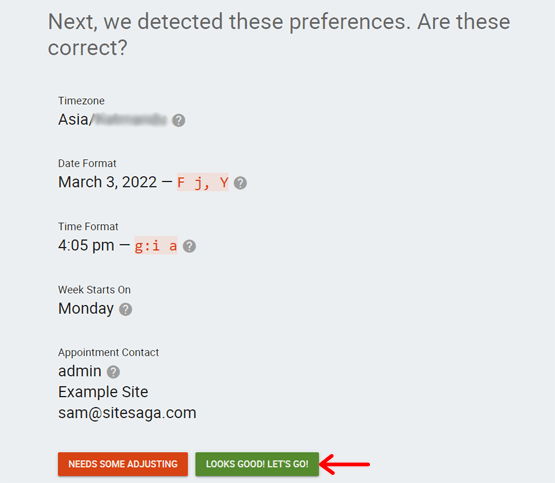
الخطوة 2: مزامنة مع تقويم Google
بعد ذلك ، يمكنك الحصول على خيار مزامنة المكون الإضافي مع تقويم Google الخاص بك. إذا لم تكن الخطوة ضرورية بالنسبة لك ، فانقر فوق الزر تخطي هذا الآن .
لمزامنة التقويمين ، يجب عليك إضافة معرف العميل وسر العميل لتقويم Google. بعد ذلك ، يجب النقر فوق الزر حفظ وتفويض .
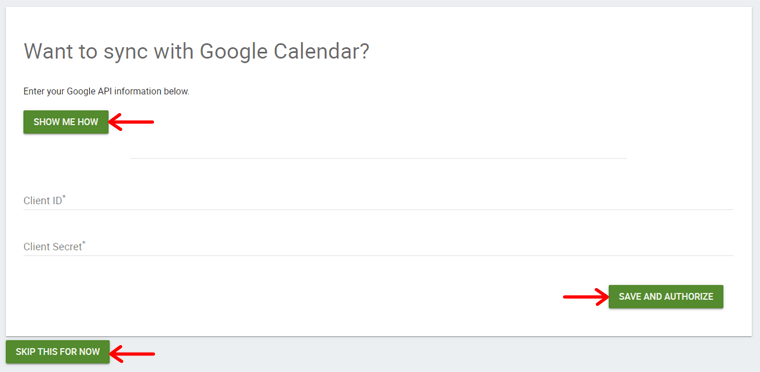
في حالة عدم معرفتك بكيفية الحصول على معرف العميل والمفتاح السري للعميل ، فانقر فوق الزر Show Me How . سيقودك إلى التوثيق السهل بواسطة البرنامج المساعد.
الخطوة 3: قم بإنشاء نوع الموعد الأول
بعد ذلك ، يمكنك رؤية أشكال متعددة في علامات تبويب مختلفة. من خلال ملئها ، ستنشئ نوع موعدك الأول. ويتضمن خيارات جدولة متقدمة ضمن فئات مختلفة.
لذلك ، دعونا ننظر إليها واحدة تلو الأخرى على أنها خطوات.
الخطوة الأولى: الأساسيات
هنا ، عليك أن تذكر المعلومات الأساسية حول نوع موعدك. لذا ، أدخلهم:
- الاسم: أضف اسم نوع الموعد الذي ستراه أنت وزوارك على موقعك.
- المدة: احتفظ بالمدة القصوى التي يمكن أن يتم خلالها الموعد.
- وحدات المدة: اختر ما إذا كانت وحدة المدة ستكون بالدقائق أو الساعات أو الأيام أو الأسابيع.
- التسمية: حدد لونًا لنوع موعدك الحالي لتمييزه عن الآخرين.
- عرض الحجز: حدد ما إذا كان زوار موقعك سيرون التقويم الخاص بك في العرض الأسبوعي أو الشهري.
- التعليمات: أعط تعليمات لعملائك حول الموعد إذا احتجت إلى ذلك.
بعد ملء الحقول المطلوبة هنا ، انقر فوق الزر " متابعة ".
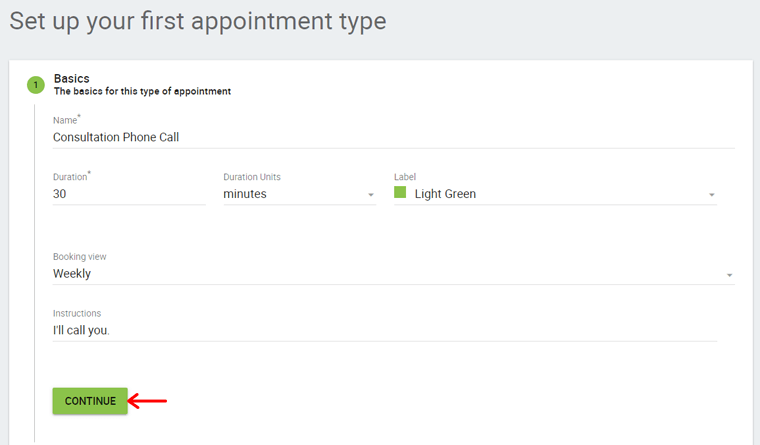
الخطوة الثانية: التوفر
في علامة التبويب هذه ، يمكنك تحديد التاريخ والوقت الذي ستكون فيه متاحًا لنوع الموعد هذا. لذلك ، أولاً ، لديك خيار لتحديد الطريقة التي يمكنك ذكرها بها. والطرق هي:
- الكتل المتاحة
- حدد أوقات البدء
بناءً على اختيارك ، ستحصل على مخطط تحديد يوم ووقت مختلف موجود أسفل هذا الخيار. قبل استعراضها لفترة وجيزة ، هناك خيار آخر. وهذا يوضح وقت بدء الموعد بعد 10 أو 15 أو 20 أو 30 أو 60 دقيقة في الرسم التخطيطي.
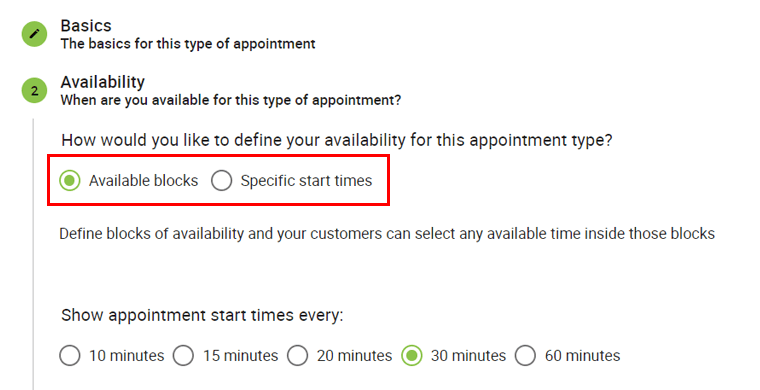
الآن ، دعنا نتعرف على كلا الاتجاهين.
1. الكتل المتاحة
إذا حددت بهذه الطريقة ، فيمكنك ذكر المدة الزمنية المتاحة لكل يوم في شكل كتل. لذلك ، لإظهار أنك متاح ، انقر فوق المساحة باستخدام أداة القلم الرصاص ، مما يجعل المربعات الخضراء الملونة.
أثناء إزالة الكتل ذات اللون الأخضر والقول إنك غير متاح في تلك المدة الزمنية ، انقر عليها باستخدام أداة الممحاة.
أيضًا ، يمكنك أن ترى أن خيارات الحظر مخصصة للوقت بين الساعة 8 صباحًا حتى 4 مساءً افتراضيًا. لذلك ، إذا كنت ترغب في إضافة خيارات الوقت الجديدة في الرسم البياني ، فانقر فوق الخيار "+" .
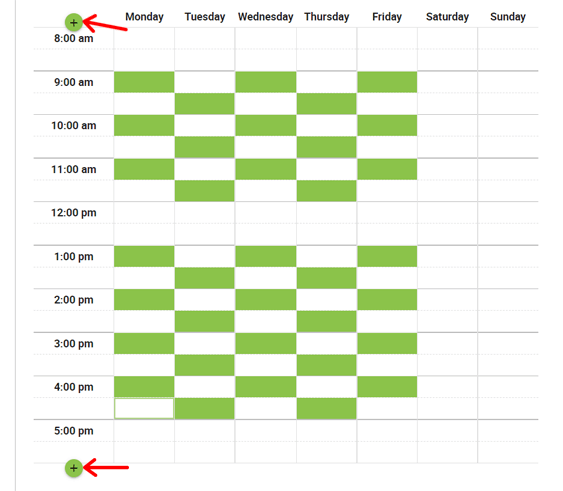
وبالتالي ، باستخدام هذه الطريقة ، يمكن للعملاء الآن تحديد أي وقت من تلك الفترات الزمنية المتاحة لحجز موعد.
2. حدد أوقات البدء
هنا ، بدلاً من المدة الزمنية ، يمكنك الإشارة إلى وقت بدء المواعيد. كل ما عليك فعله هو النقر على الأزرار الدائرية لإضافة أو حذف الوقت المتاح كل أسبوع. تشير الدوائر الخضراء إلى الوقت المتاح ، بينما يشير الآخرون إلى أنك غير متاح.

على غرار الطريقة السابقة ، يمكنك إضافة خيارات وقت بدء جديدة بصرف النظر عن الخيارات الافتراضية من خلال النقر على خيار "+" .
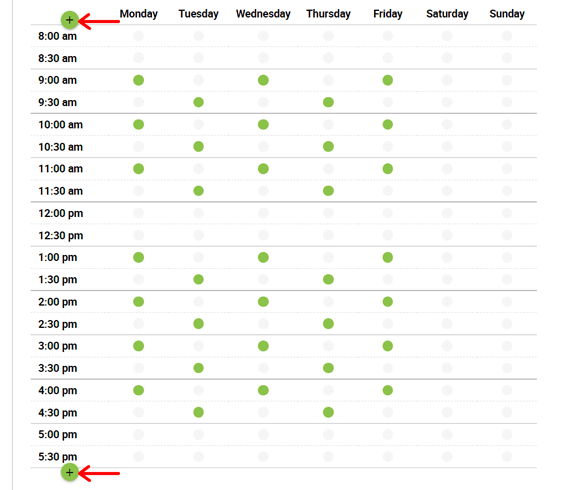
ناهيك ، الآن ، يتعين على العملاء حجز موعد في وقت البدء المذكور إذا اخترت بهذه الطريقة.
في قسم نافذة الإتاحة ، يمكنك تحديد تواريخ البدء والانتهاء عندما تكون المواعيد متاحة للحجز.
أخيرًا ، لا تنس النقر فوق الزر متابعة لحفظ التغييرات.
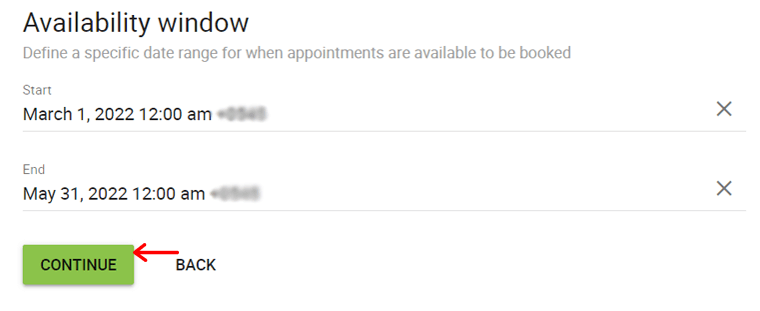
الخطوة الثالثة: خيارات الجدولة
في هذه الخطوة ، يمكنك تعيين بعض القواعد حول كيف ومتى يمكن للزوار جدولة هذا النوع من المواعيد. لذلك ، دعونا نلقي نظرة على بعضها:
1. المنطقة الزمنية للتعيين
يوجد هنا خياران لاختيار المنطقة الزمنية للمواعيد. هم انهم:
- مترجمة: إذا كان زوار موقعك من دول متعددة ، فاختر هذا الخيار حتى يتمكنوا من العرض بمنطقتهم الزمنية الخاصة.
- مغلق: في حالة الحاجة إلى اجتماع شخصي للموعد ، حدد هذا الخيار لاستخدام منطقتك الزمنية.

2. تعيين العازلة
الآن ، يمكنك تحديد مقدار الوقت الذي يجب أن يكون خاليًا قبل كل موعد وبعده. لذلك ، يمكنك تحديد المدة ، والتي يمكن أن تكون بالدقائق أو الساعات أو الأيام أو الأسابيع.
3. الإشعار المطلوب
قد ترغب في أن يتم إخطارك بالموعد قبل مدة معينة. لذلك ، هنا ، يمكنك تحديد تلك المدة الزمنية للحصول على إشعار بالموعد.
4. الحد اليومي
أخيرًا ، يمكنك تحديد عدد المواعيد التي يمكنك إجراؤها في اليوم. ما عليك سوى وضع علامة في خانة الاختيار ثم إدخال الحد الأقصى لعدد المواعيد.
أيضًا ، انقر فوق الزر " متابعة " للانتقال إلى الخطوة التالية.
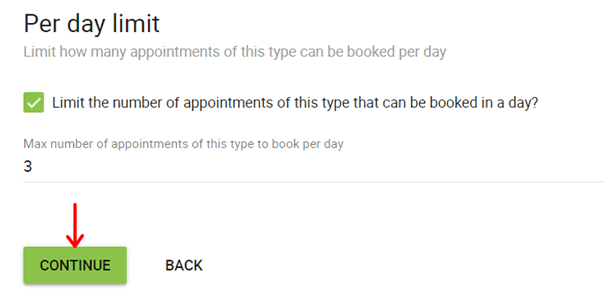
الخطوة الرابعة: معلومات العميل
الآن ، في هذه الخطوة ، يمكنك تحديد الحقول المراد إضافتها إلى نموذج الموعد للحصول على معلومات العميل. في الإصدار المجاني ، يمكنك الاختيار من بين عدد قليل من الخيارات. ولكن بالنسبة للإصدارات المتميزة ، يمكنك إضافة حقول جديدة بنفسك.
افتراضيًا ، يوجد بالفعل خياران ، أي الاسم والبريد الإلكتروني. لذا ، لإضافة المزيد ، عليك النقر فوق الزر " + إضافة حقل ". هنا ، يمكنك الاحتفاظ بتسمية الحقول ونوعها ورمزها وإرشاداتها.
أخيرًا ، انقر فوق الزر " متابعة ".
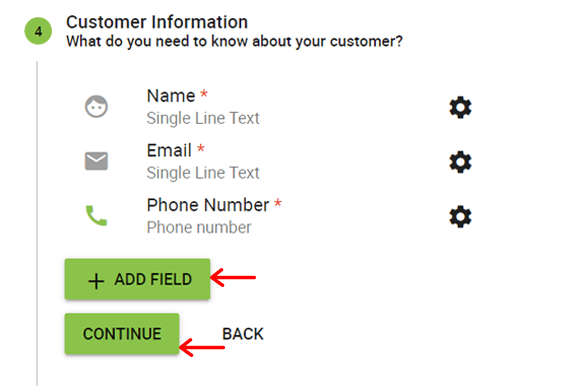
الخطوة الخامسة: المراجعة
في هذه الخطوة الأخيرة ، يمكنك مراجعة كل ما قمت به لتهيئة نوع موعدك. إذا بدا كل شيء على ما يرام ، فانقر فوق الزر متابعة . عدا ذلك ، انقر فوق الزر " رجوع ".
ومع ذلك ، يوجد قسم معلومات الحجز يتضمن رمزين قصيرين. وذلك لعرض جميع أنواع المواعيد وفقط هذا النوع من المواعيد على صفحة ويب ، على التوالي. لذلك ، أولاً ، لاحظهم في مكان ما لاستخدامهم لاحقًا.
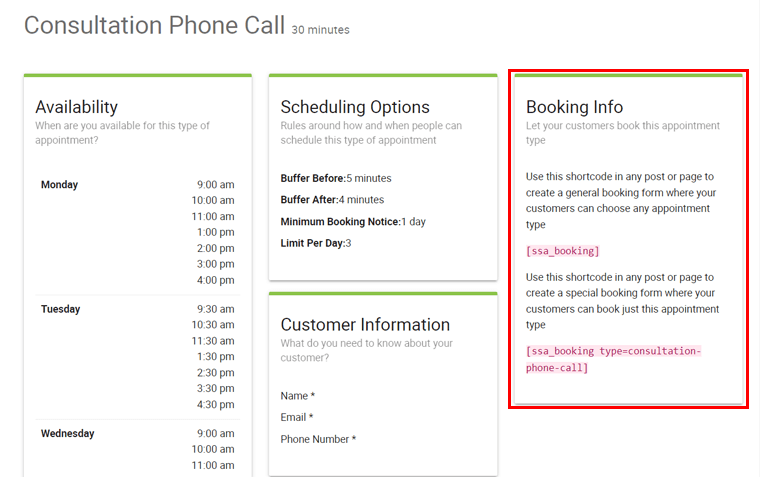
بعد الانتهاء من كل شيء ، ستتم إعادة توجيهك إلى الصفحة الجديدة التي تحتوي على 3 خيارات. هم انهم:
- حاول حجز موعد
- اذهب للاعدادات
- قم بإعداد نوع موعد آخر
جرب استخدامها ، وأخيراً ، ارجع إلى لوحة التحكم الخاصة بك عن طريق النقر فوق سهم الرجوع.
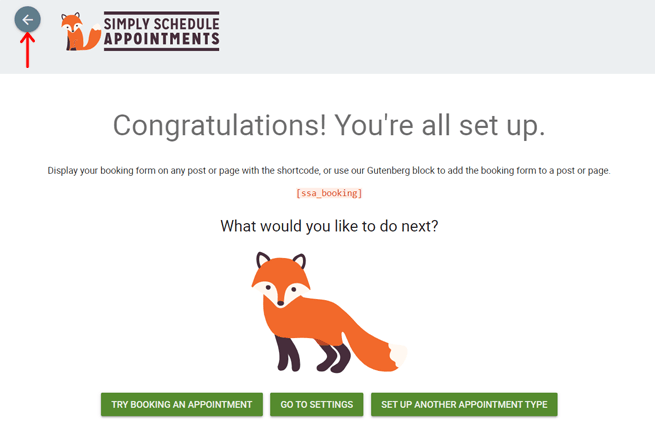
الخطوة 4: المزيد من خيارات التكوين
لا تظهر بعض خيارات التكوين في معالج الإعداد. لكنك تحصل عليها بعد إنشاء نوع موعد. للقيام بذلك ، انتقل إلى قائمة الموعد> أنواع المواعيد من لوحة المعلومات.
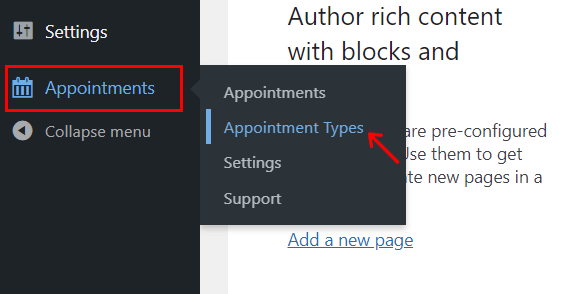
ثم ، على أيقونة الإعدادات الخاصة بهذا النوع من المواعيد ، انقر فوق الخيار " تعديل ". الآن ، يمكنك رؤية كل خطوة من خطوات معالج الإعداد في شكل علامات تبويب بالإضافة إلى المزيد من الخطوات الجديدة. لذا انظر إذا كانت هناك خيارات إضافية فيها. وإذا كنت في حاجة إليها ، فيمكنك استخدامها.
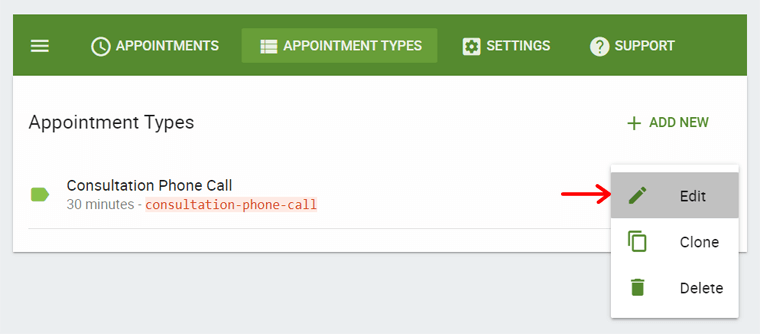
هنا ، سنلقي نظرة على بعض علامات التبويب المهمة الأخرى للميزات الموجودة في الخطة المميزة.
1. السعة
في علامة التبويب "السعة" ، يمكنك اختيار نوع موعدك ليكون لشخص ما في وقت ما أو حدث جماعي. وفقًا لذلك ، حدد عدد الأفراد الذين يمكنهم الحجز في نفس الوقت. إذا كنت تقيم حدثًا جماعيًا ، فمن الأفضل الاحتفاظ بقدرة الموعد.
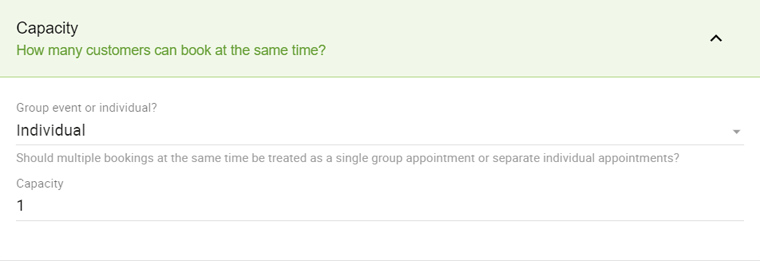
2. اجتماعات الويب
هنا ، يمكنك إدارة الإعداد لاجتماعات الويب. ويتضمن 3 خيارات. وفقًا لما تحدده ، سيتعين عليك إضافة (أو عدم) الرابط لهذا الاجتماع. لذلك هم:
- لا تنشئ رابط الاجتماع.
- مخصص - أدخل عنوان URL مخصصًا للاجتماع
- تكبير - إنشاء رابط اجتماع فريد
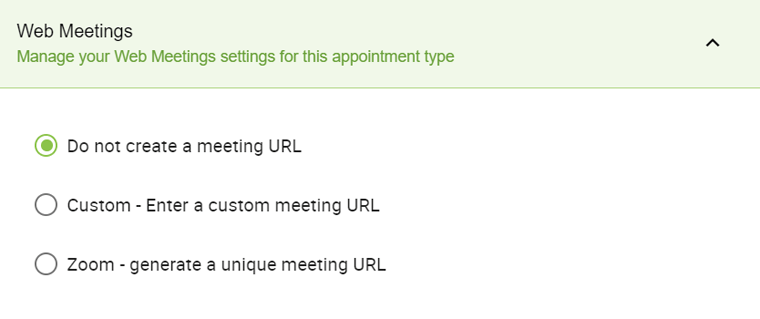
أخيرًا ، لا تنس حفظ التغييرات بالنقر فوق الزر حفظ .
لمعرفة الخطوات التفصيلية ، تحقق من وثائقهم الشاملة حول اجتماعات الويب.
بخلاف ذلك ، هناك العديد من الخيارات الإضافية الأخرى ضمن علامات التبويب مثل Notification و Webhooks وأعضاء الفريق و Mailchimp وما إلى ذلك.
مع ما يقال ، دعنا ننتقل إلى قسم المراجعة التالي ببساطة جدولة المواعيد.
هـ) كيفية عرض تقويم الحجز على موقعك؟
لعرض تقويمات حجز موعدك في الواجهة الأمامية لموقعك ، يجب عليك استخدام الرموز القصيرة التي ذكرناها من قبل. وهناك طرق أخرى للقيام بذلك أيضًا.
في قسم المراجعة هذا ببساطة جدولة المواعيد ، سوف نوضح لك بالضبط كيفية القيام بذلك. لذا ، دعنا نرى كيف يمكنك عرض جميع أنواع المواعيد وأنواع محددة هنا.
1. عرض كافة المواعيد
أولاً ، قم بإنشاء صفحة جديدة على لوحة المعلومات الخاصة بك عن طريق التنقل في الصفحة> خيار إضافة جديد . هناك ، أضف عنوان الصفحة. لا بأس إذا كان لديك بالفعل صفحة تريد إضافة المواعيد فيها.
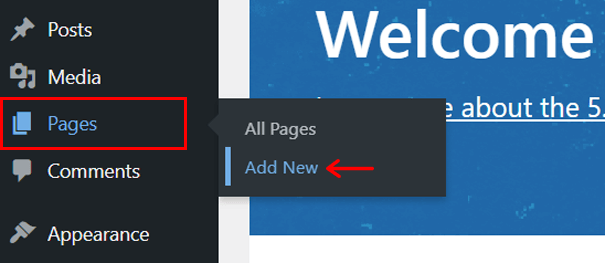
لعرض جميع أنواع المواعيد ، يلزمك استخدام الرمز المختصر الذي ذكرناه سابقًا. لذا ، عليك أولاً إضافة كتلة باسم "Shortcode" . لذلك ، انقر فوق الخيار " + " ، ثم ابحث في الكتلة واختر أخيرًا كتلة الرمز المختصر لإضافتها إلى الصفحة.
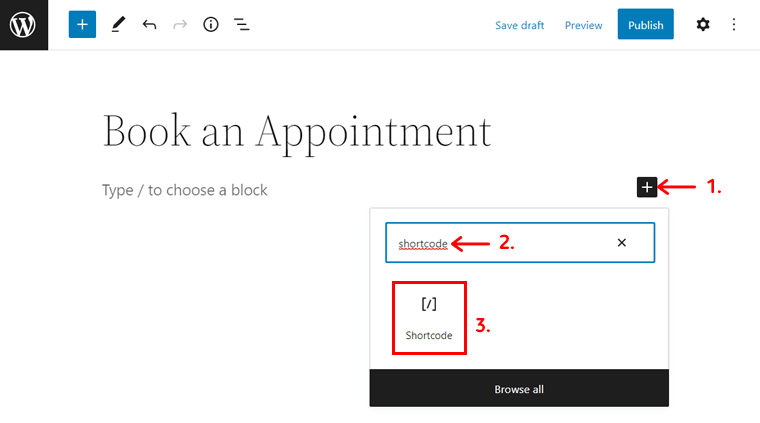
بعد ذلك انسخ الرمز المختصر الذي كنت تحتفظ به لعرض جميع أنواع المواعيد. ثم الصق الرمز القصير في كتلة الرمز القصير. وذاك:
[ssa_booking]
الآن ، قم بنشر / تحديث الصفحة بالنقر فوق الزر نشر / تحديث .
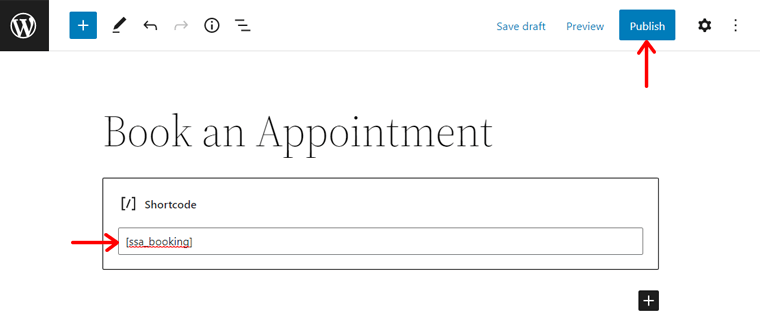
بعد ذلك ، انقر فوق خيار المعاينة لإلقاء نظرة عليه.
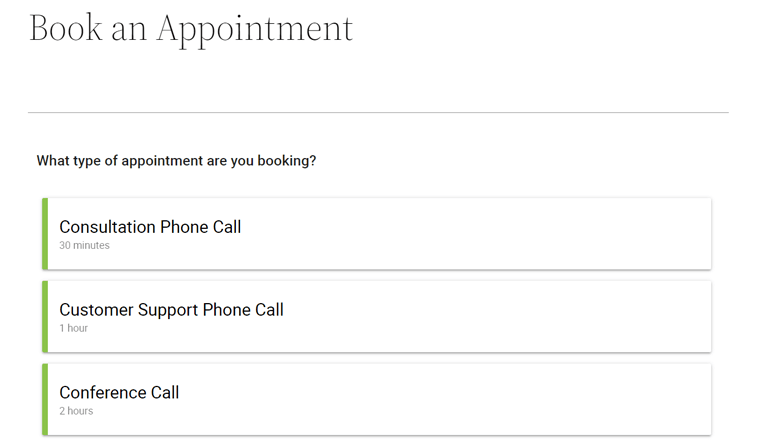
الطريقة البديلة: استخدام WordPress Block
طريقة بديلة لذلك هي عن طريق استخدام كتلة WordPress " نموذج حجز الموعد " مباشرةً التي يوفرها المكون الإضافي. باستخدام ذلك ، يمكنك عرض جميع أنواع المواعيد بسهولة.
كل ما عليك فعله هو النقر فوق الخيار " + " في الصفحة ، والبحث عن هذه الكتلة. ثم ، انقر فوق كتلة "نموذج حجز الموعد" لإضافته إلى الصفحة. وانقر على زر نشر .

هذا كل شئ! تلقائيًا ، سيتم عرض جميع أنواع المواعيد باستخدام هذه المجموعة.
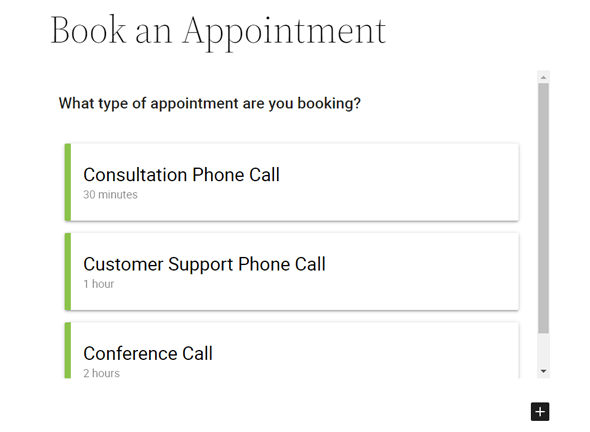
الطريقة البديلة: استخدام ملحق Page Builder
هناك طريقة أخرى أبسط وأكثر أناقة وهي استخدام مكون إضافي منشئ الصفحات. يتكامل Elementor و Beaver Builder جيدًا مع SSA ويقدم لك أيضًا وحدات لتضمينها في صفحة الحجز أو الموقع. لذلك ، مع ذلك ، يمكنك عرض جميع أنواع مواعيدك لبدء الحجز على الفور.
هنا ، سنعرض الخطوات الموجزة للقيام بذلك باستخدام المكون الإضافي Elementor. أولاً ، قم بتثبيت وتفعيل Elementor على لوحة معلومات WordPress الخاصة بك (إذا لم يكن لديك واحد) مثل أي مكون إضافي آخر.
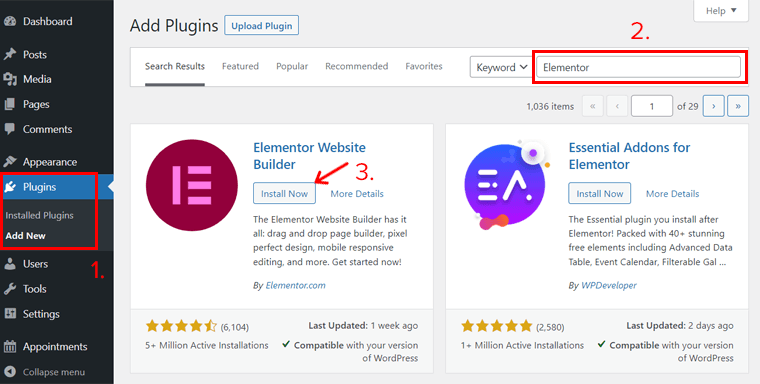
بعد ذلك ، افتح صفحتك حيث تريد إضافة المواعيد. هناك ، انقر فوق الزر تحرير باستخدام Elementor .
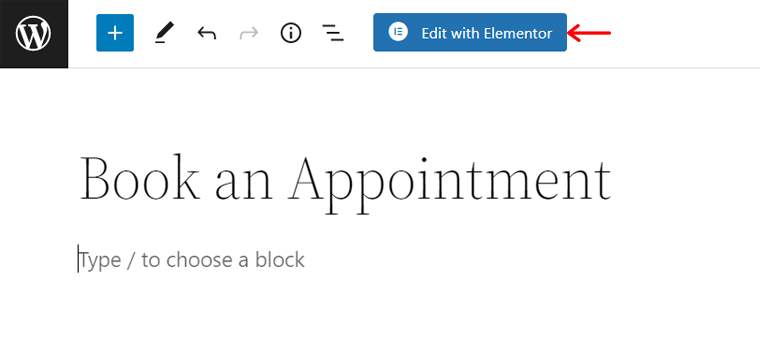
بمجرد فتح واجهة Elementor ، ابحث عن كتلة " جدولة موعد " في قسم العناصر في القائمة الموجودة على الجانب الأيسر. يمكنك رؤية العنصر في نتائج البحث. الآن ، اسحب هذا العنصر وأفلته في قسم أداة السحب هنا في المعاينة المباشرة على الجانب الأيمن.
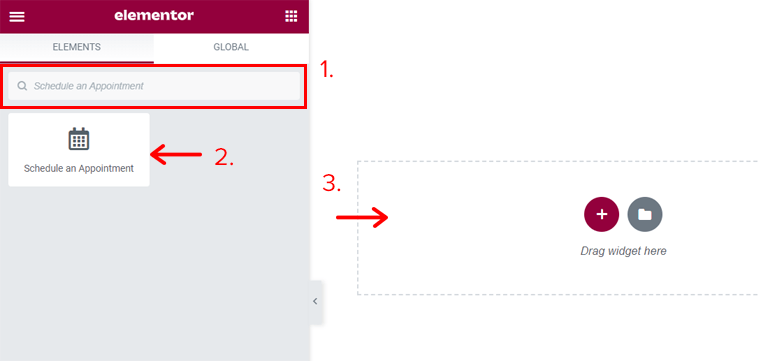
من خلال القيام بذلك ، يمكنك أن ترى في المعاينة المباشرة أن جميع أنواع المواعيد قد تمت إضافتها بالفعل إلى الصفحة باستخدام العنصر. إذا كنت تريد إظهار نوع موعد معين ، فيمكنك أيضًا القيام بذلك. أخيرًا ، انقر فوق الزر " نشر " لحفظ التغييرات.
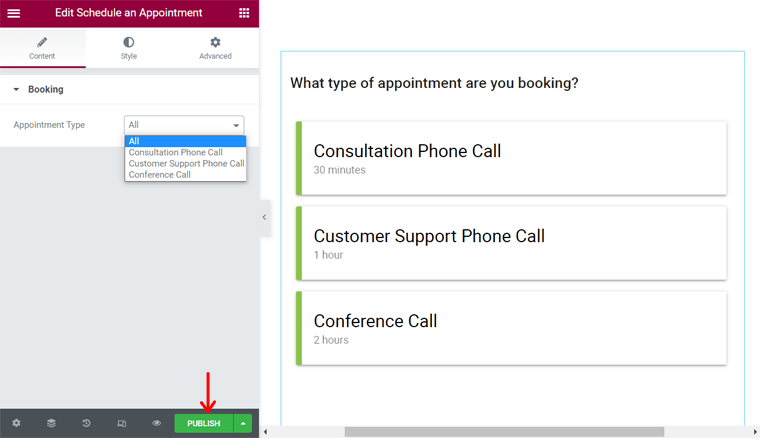
2. اعرض نوع الموعد
على غرار الخطوات المذكورة أعلاه ، يجب عليك هنا أيضًا أولاً إنشاء صفحة حيث تريد إضافة التقويم لنوع موعد معين. إذا لم يكن لديك واحد.
ثم أضف كتلة الرمز القصير. الآن ، انسخ الرمز المختصر لنوع الموعد والصقه في الكتلة. الكود القصير هو:
[ssa_booking type = نوع الموعد الأول]
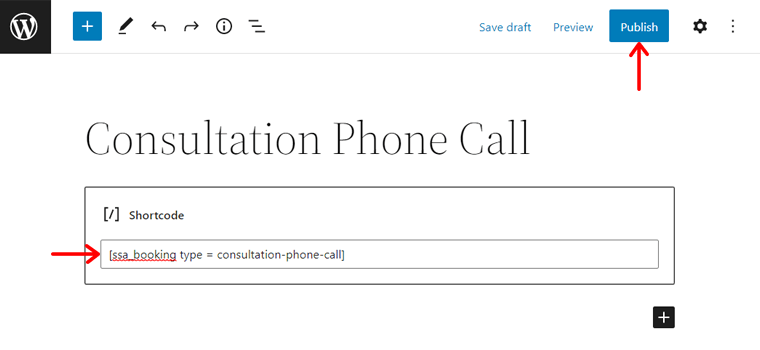
هنا ، " نوع الموعد الأول " هو اسم نوع الموعد على موقعك الذي تريد إضافته. أخيرًا ، قم بنشر / تحديث الصفحة ومعاينة صفحة الويب.
في حالتنا ، يكون: [ssa_booking type = Consultation-phone-call]

3. معاينة حجز موعد
تهاني! لقد أكملت خطوات إنشاء تقاويم مواعيدك وهي جاهزة للجدولة. الآن ، دعنا نحصل على معاينة لكيفية حجز زوارك لموعد.
بصفتك زائرًا ، عليك أولاً الانتقال إلى الصفحة التي تتضمن جميع أنواع المواعيد. ثم اختر نوع الموعد الذي تريد حجزه.
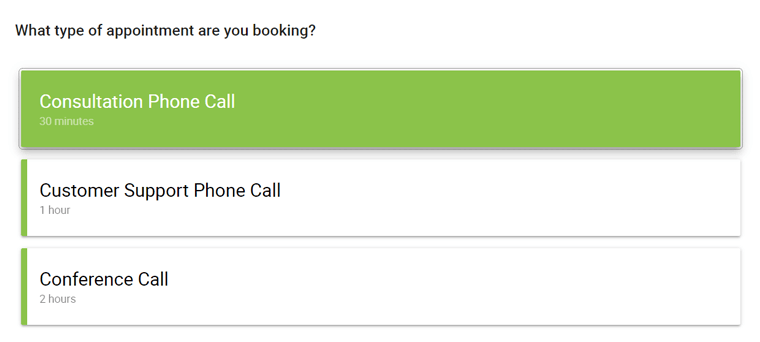
بعد ذلك ، اختر تاريخ الموعد المتاح.
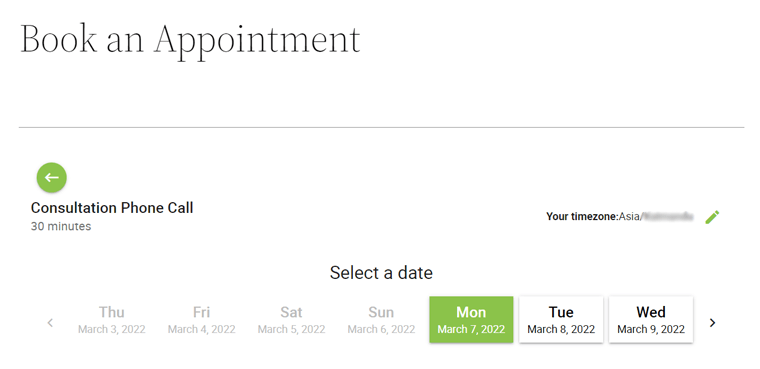
بعد ذلك ، حدد الوقت من بين الخيارات المحددة.
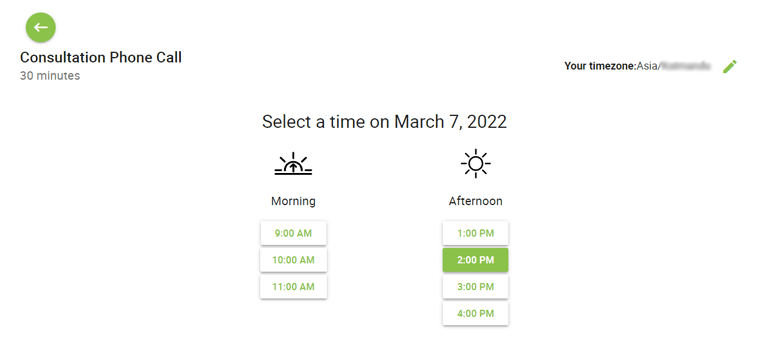
الآن ، يمكنك رؤية نموذج الحجز. هنا ، املأ التفاصيل وانقر على زر حجز هذا الموعد .
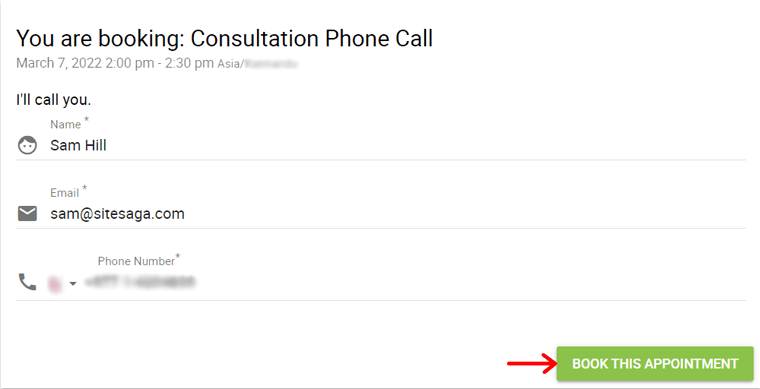
مع ذلك ، يتم حجز موعدك. أيضًا ، يمكنك اختيار حفظ تاريخ الموعد في تقويم Google الخاص بك أو غيره. هذا كل شئ!
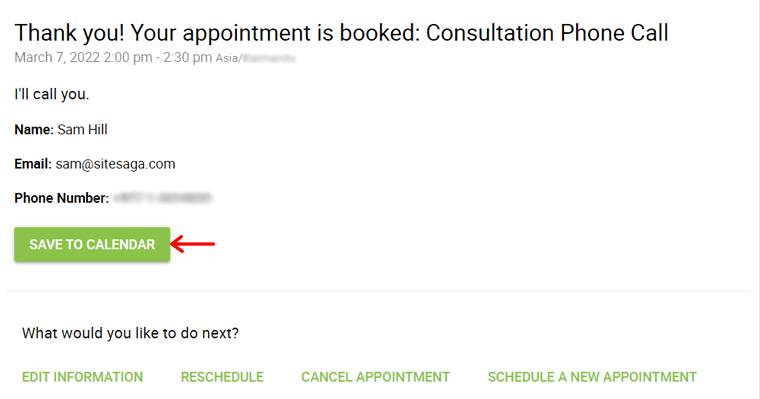
هل تريد إلقاء نظرة على المواعيد التي قام بها زوارك؟ ثم انتقل إلى المواعيد> قائمة المواعيد من لوحة القيادة.
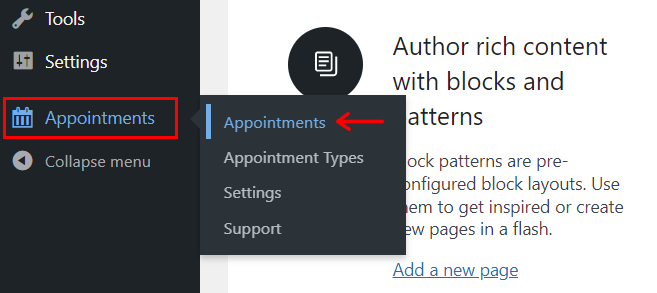
يمكنك مشاهدة الحجوزات القادمة الخاصة بك هنا.
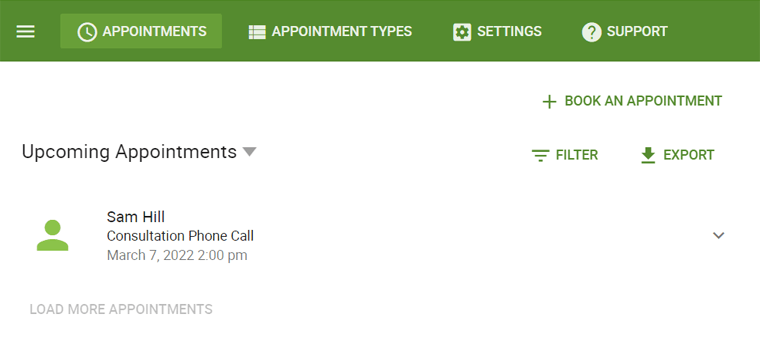
الآن ، دعنا نختتم هذا الأمر وننتقل إلى مراجعة خطط التسعير لـ Simply جدولة المواعيد.
و) خطط تسعير جدولة المواعيد ببساطة
هل تريد البدء في جدولة مواعيدك باستخدام هذا المكون الإضافي الغني بالميزات؟ بعد ذلك ، في قسم المراجعة هذا ، سنقوم بالإشارة إلى خطط التسعير الخاصة بالمكوِّن الإضافي "جدولة المواعيد".
SSA متاح في كل من الإصدارات المجانية والمتميزة . بناءً على الميزات التي تريدها ، يجب عليك اختيار الخطة المناسبة لموقعك.
يمكنك بسهولة تثبيت الإصدار المجاني من البرنامج المساعد واستخدامه. وقد قمنا بالفعل بتزويدك بالخطوات للقيام بذلك في القسم السابق.
الآن ، بالنسبة للإصدار المتميز ، هناك عدد قليل من خطط الأسعار المتاحة. وهم بأسعار معقولة جدا. هنا ، نقدم لك لمحة قصيرة فقط عن خطط التسعير الثلاثة الخاصة بها. هم انهم:
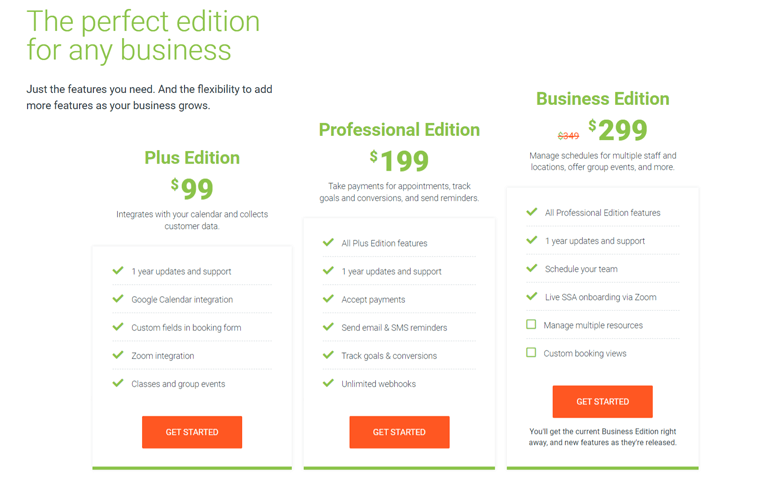
1. إصدار إضافي
بسعر 99 دولارًا ، تحصل على عام من الدعم والتحديثات. هناك خطط تسعير متعددة المواقع تكلف 149 دولارًا لـ 25 موقعًا و 199 دولارًا لكل 1000 موقع.
بعض الميزات في هذه الخطة هي:
- جميع الميزات المجانية.
- جوجل التقويم التكامل.
- الحقول المخصصة في نماذج الحجز.
- تكامل التكبير ، إلخ.
2. الإصدار المحترف
تبلغ تكلفة هذه الخطة 199 دولارًا وتوفر أيضًا دعمًا لمدة عام واحد وتحديثات. تبلغ تكلفة خطة التسعير متعددة المواقع 249 دولارًا لـ 25 موقعًا و 399 دولارًا لكل 1000 موقع.
بعض الميزات في هذه الخطة هي:
- جميع ميزات خطة Plus.
- قبول المدفوعات.
- خطاطيف ويب غير محدودة.
- إرسال رسائل تذكير بالبريد الإلكتروني والرسائل النصية القصيرة ، إلخ.
3. إصدار الأعمال
بسعر 299 دولارًا ، يوفر أيضًا دعمًا لمدة عام واحد وتحديثات. بينما بالنسبة لخطة التسعير متعددة المواقع ، فإنها تكلف 349 دولارًا لـ 25 موقعًا و 599 دولارًا لكل 1000 موقع.
بعض الميزات في هذه الخطة هي:
- جميع ميزات الخطة الاحترافية.
- جدولة فريقك.
- Live SSA onboarding عبر Zoom ، إلخ.
Moreover, you can go to the Pricing page of the plugin's original site to check the features in detail. With that, let's move forward onto our next section.
G) Customer Support Options in Simply Schedule Appointments
Looking after the customer support options in any plugin is necessary. And in the case of Simply Schedule Appointments, it also provides decent customer support, so let's look at them in this review.
If you're using the free version, then it's best to go to its Support Forum in WordPress.org. It includes the queries or issues the users are having. So, check if their queries are solved or not.
While the other support options are available on its website. On the Help Center page, there's a Common Issue section. Here, you can find guides on solving the common issues occurring when using the plugin.

بالإضافة إلى ذلك ، يوجد أيضًا قسم الأسئلة الشائعة حيث يتم وصف إجابات الأسئلة الشائعة. بصرف النظر عنهم ، يمكنك العثور على التوثيق الشامل للمكوِّن الإضافي. يتضمن أدلة لإعداد البرنامج المساعد واستخدامه في جميع إصداراته المجانية والمميزة.
علاوة على ذلك ، هناك أيضًا صفحة اتصال. باستخدام ذلك ، يمكنك إرسال اسمك والبريد الإلكتروني ورسالة الاستفسار وإرسالها إلى فريقهم.
أثناء وجودك على صفحة المدونة ، يمكنك التعرف على التحديثات والأخبار الموجودة في المكون الإضافي. أيضًا ، يتضمن دروسًا حول المكون الإضافي وأدلة أخرى متعلقة بـ WordPress والتي تكون مفيدة للغاية.
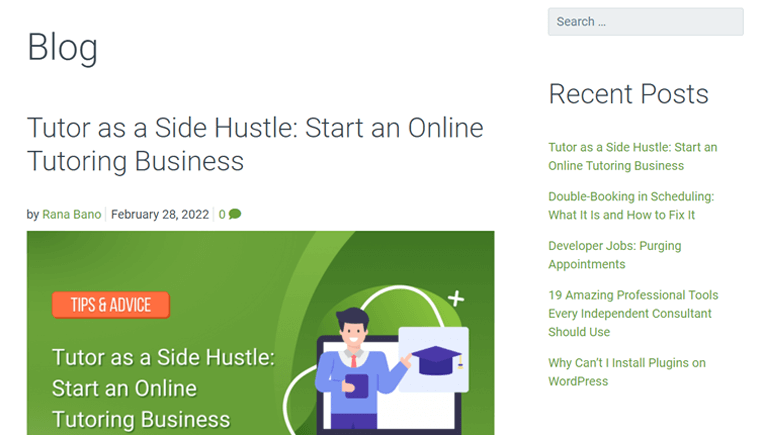
أخيرًا ، يوفر المكون الإضافي أيضًا خيار دعم الدردشة. يمكنك إرسال التفاصيل والاستفسارات الخاصة بك إلى الفريق. ويؤكدون لك الرد في غضون ساعات قليلة.
خيارات الدعم المضمنة
وخيارات الدعم لا تنتهي فقط داخل موقعها على الإنترنت. إذا كنت تعمل مع المكون الإضافي ، فيمكنك استخدام ميزات الدعم المضمنة مباشرة من لوحة معلومات WordPress الخاصة بك.
كل ما عليك فعله هو الانتقال إلى موعد> دعم . هناك ، يمكنك الاطلاع على قائمة سريعة بمعلومات التشخيص التي يمكن أن تشير إلى إجابة استفساراتك أو مشكلاتك. مثل إصدار المكون الإضافي القديم ، وأحداث الجدول الفاشلة التي تؤدي إلى فقد الإشعارات ، وما إلى ذلك.
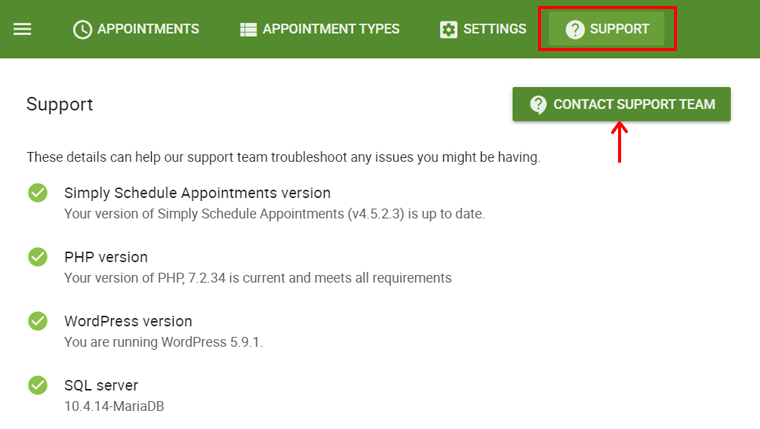
علاوة على ذلك ، يمكنك أيضًا النقر فوق الزر " الاتصال بفريق الدعم " إذا لم تجد أي شيء في علامة التبويب "الدعم". مع ذلك ، تظهر نافذة منبثقة لتجميع عنوان بريدك الإلكتروني ورسالتك. بإرسال هذه الرسالة ، سيتم إرسال تذكرة الدعم إلى الفريق.

تحقق من وثائقهم لمعرفة المزيد حول ميزات الدعم المضمنة بالتفصيل.
ح) إيجابيات وسلبيات جدولة المواعيد ببساطة
الآن ، في قسم المراجعة هذا ، دعنا نلقي نظرة على إيجابيات وسلبيات ببساطة جدولة المواعيد.
إيجابيات جدولة المواعيد ببساطة:
- سهل الاستخدام والإعداد في غضون 5 دقائق.
- قادرة على إنشاء عدد غير محدود من أنواع المواعيد.
- أضف التقويم في أي مكان على موقعك باستخدام الرموز القصيرة.
- طرق سهلة وخيارات متقدمة لتخصيص التوقيت والتوافر والجدولة.
- يعمل بشكل جيد مع العديد من أدوات WordPress والإضافات.
سلبيات جدولة المواعيد ببساطة:
- ليس أرخص مكون إضافي للحجز في WordPress عندما يتعلق الأمر بالإصدار المدفوع.
- يتطلب شراء الإصدار المحترف لبعض الميزات المهمة.
1) الأفكار النهائية - هل هي أفضل ملحقات WordPress الخاصة بحجز المواعيد؟
توضح هذه المراجعة أن Simple جدولة المواعيد هي واحدة من أفضل الإضافات المجانية لحجز المواعيد في WordPress. لم نتعرف فقط على ميزاته الرائعة ولكننا نعلم أيضًا أنه يحتوي على معالج إعداد قوي. مع ذلك ، تكون تجربة المستخدم رائعة لجميع المستخدمين.
يناسب هذا المكون الإضافي برامج البودكاست والمحامين والوكالات والمدربين الشخصيين ومصففي الشعر وما إلى ذلك. أفضل جزء هو أنه مناسب للمبتدئين ، لذا يمكنك بسهولة استخدام الإصدار المجاني. وفي حالة حدوث أي ارتباك ، تحقق من الوثائق التفصيلية وخيارات الدعم الأخرى.
لذا ، إذا كان يلبي متطلبات عملك ، فحاول استخدامه أولاً. نوصيك بالبدء بالإصدار المجاني من SSA. ثم فكر في اختيار خطة الأقساط الصحيحة.
خاتمة
هذا كل ما لدي أيها الناس. لقد وصلنا إلى نهاية مقالة مراجعة "جدولة المواعيد" هذه . بعد الانتهاء من ذلك ، نأمل أن تكون متشوقًا لمحاولة استخدام هذا المكون الإضافي والتفكير فيه.
بشكل عام ، يحتوي هذا البرنامج المساعد على ميزات ممتازة لجدولة مواعيدك بسهولة. لذلك ، نوصيك بتجربته بنفسك باستخدام دليل مراجعة Simply Schedule Appointments.
وفي حالة مواجهة أي معضلة ، فقم بإرسال تعليق في قسم التعليقات أدناه. أيضًا ، سنكون سعداء لسماع تجربتك أثناء استخدام هذا المكون الإضافي الرائع.
إذا كنت تحب مقالات المراجعة هذه ، فتأكد أيضًا من مراجعة مقالاتنا الأخرى حول مراجعة Mesmerize ومراجعة Themify ومراجعة Paid Memberships Pro.
أخيرًا ، نريدك أن تظل على اتصال معنا ، لذا يرجى متابعتنا على Facebook و Twitter.
